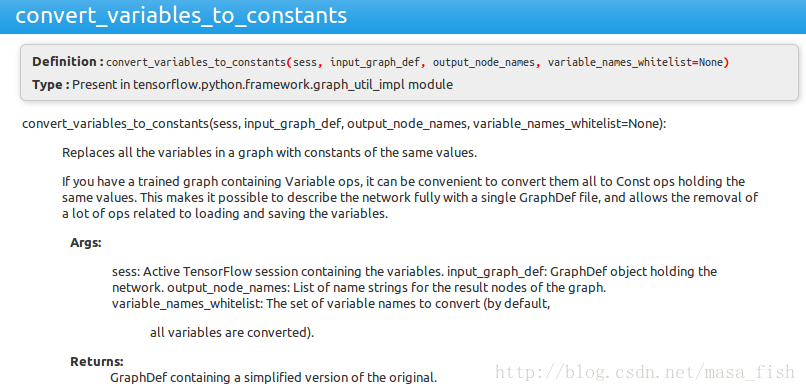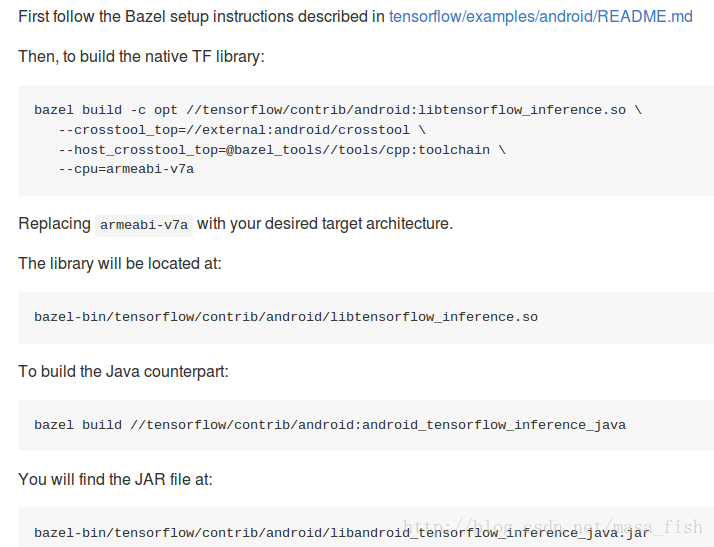詳解如何將TensorFlow訓練的模型移植到Android手機
前言
本文中出現的TF皆為TensorFlow的簡稱。
先說兩句題外話吧,TensorFlow 前兩天熱熱鬧鬧的釋出了正式版r1.0,可感覺自己才剛剛上手 r0.12,這個時代發展的太快,腳步是一刻也不能停啊~
但是不得不吐槽 TensorFlow的向下相容做的實在不太友好,每次更新完版本,以前的程式碼就跑不動,各種提示您使用的函式已經不存在。。。
程式碼積攢的越來越多,全部針對新版本翻改一遍,工程真是浩大。但是喜新厭舊,手賤如我,每次都忍不住點了更新。不過這次忍的還算不錯,到目前還沒更新,繼續忍住
在之前的文章中,我介紹瞭如何實現 TensorFlow官網的Mobile教程:
【將Tensorflow移植到安卓手機,實現物體識別、行人檢測和影象風格遷移】
但在那個教程中,TensorFlow提供了完整的、已經構建好的Android專案,我們需要做的總結下來只有3步:1、搭建環境;2、編譯;3、安裝到手機
這當然還不夠,我們的最終目的當然是要為我所用,所以怎樣才能移植自己訓練好的TF模型到安卓手機呢?換句話說,怎樣將訓練好的模型放入Android專案中並進行成功編譯?又或者怎樣建立自己的Android Tensorflow專案?
PS:
之前沒有安卓開發的經驗,純粹是為了實現將TF模型移植到手機才開始上手,目前屬於入門級小白,如有錯誤之處,歡迎批評指正!
手機呼叫TF模型的過程簡介:
1、 儲存訓練完畢的TF模型
2、 在Android專案中匯入TF模型、匯入Android平臺呼叫TF模型需要的jar包和so檔案 (它們負責TF模型的解析和運算)
3、定義變數、儲存資料,通過jar包提供的介面進行模型的呼叫
環境
TensorFlow版本: r0.12
python 版本:2.7
Python IDE: Spyder
Android IDE : Android Studio
移植過程
我們以mnist資料集上自己訓練的一個影象識別模型為例,進行講解
一、 在使用python程式碼編寫的TF模型定義中為模型的輸入層和輸出層Tensor Variable分別指定名字(通過形參 ‘name’)
X = tf.placeholder(tf.float32, shape = […], name=‘input’) //網路的輸入
Y = tf.nn.softmax(tf.matmul 名字可以隨便起,以方便好記為主,後面還會反覆用到。我起的是input和output。
二、 將使用TensorFlow訓練好的模型儲存為.pb檔案
在模型訓練結束後的程式碼位置,新增下述兩句程式碼,可將模型儲存為.pb檔案
output_graph_def = tf.graph_until.convert_variables_to_constants(session, session.graph_def, output_node_names=[‘output’])
//形參output_node_names用於指定輸出的節點名稱貼一個說明文件,幫助大家進一步瞭解這個函式
with tf.gfile.FastGFile(model\mnist.pb, mode = ’wb’) as f:
f.write(output_graph_def.SerializeToString())第一個引數用於指定輸出的檔案存放路徑、檔名及格式。我把它放在與程式碼同級目錄的model檔案下,取名為mnist.pb
第二個引數 mode用於指定檔案操作的模式,’wb’中w代表寫檔案,b代表將資料以二進位制方式寫入檔案。
如果不指明‘b’,則預設會以文字txt方式寫入檔案。現在TF還不支援對文字格式.pb檔案的解析,在呼叫時會出現報錯。
注:
1)、不能使用 tf.train.write_graph()儲存模型,因為它只是儲存了模型的結構,並不儲存訓練完畢的引數值
2)、不能使用 tf.train.saver()儲存模型,因為它只是儲存了網路中的引數值,並不儲存模型的結構。
很顯然,我們需要的是既儲存模型的結構,又儲存模型中每個引數的值。以上兩者皆不符合。
三、生成在Android平臺上呼叫tensorflow 模型需要的jar包和so檔案
1) 從github下載TensorFlow的專案原始碼
3) 參考如下圖的官方教程,生成Android上呼叫TF模型需要的so檔案和jar包
四、安裝Android Studio,建立Android 專案
Android Studio安裝完畢後,還需要搭建環境。搭建過程可參考我的另一篇文章:
五、新增資源到專案
1) 將(二)步生成的.pb檔案放入專案中
開啟 Project view ,app/src/main/assets。
若不存在assets目錄,右鍵main->new->folder->Assets Folder
2) 新增(三)步生成的jar包
開啟Project view,將jar包拷貝到app->libs下
選中jar檔案,右鍵 add as library
3) 新增(三)生成的so檔案
開啟 Project view,將.so檔案拷貝到 app/src/main/jniLibs下(jniLibs資料夾若沒有則新建)
如果我講的不太明白的話,可自行谷歌搜尋“如何在 Android studio中新增引用 jar檔案和so檔案”
六、建立介面,實現呼叫
1) 匯入jar包和so檔案
在需要呼叫模型的.java檔案中,匯入jar包:
import org.tensorflow.contrib.android.TensorFlowInferenceInterface在該java類定義的首行,匯入so檔案:
{
System.loadLibrary(“tensorflow_inference”)
}2)定義變數及物件
private static final String MODEL_FILE = “file:///android_asset/mnist.pb” //模型存放路徑
private static final String INPUT_NODE = “input”; //模型中輸入變數的名稱
private static final String INPUT_NODE = “output”; //模型中輸出變數的名稱
private static final int NUM_CLASSES = 10; //樣本集的類別數量,mnist資料集對應10
private static final int HEIGHT = 24; //輸入圖片的畫素高
private static final int WIDTH = 24; //輸入圖片的畫素寬
private static final int CHANNEL = 3; //輸入圖片的通道數:RGB
private floats inputs = new float[HEIGHT*WIDTH*CHANNEL]; //用於儲存的模型輸入資料
private floats outputs = new float[NUM_CLASSES]; //用於儲存模型的輸出資料2)Tensorflow 介面初始化
private TensorFlowInferenceInterface inferenceInterface = new TensorFlowInferenceInterface(); //介面定義
inferenceInterface.initializeTensorFlow(getAssets(), MODEL_FILE); //介面初始化在完成上述兩步之後,就可以反覆呼叫模型。
在每次呼叫前,先將待輸入的資料按順序存放進 inputs 變數中,然後執行下述三個語句。
3)TF模型的呼叫
inferenceInterface.fillNodeFloat(INPUT_NODE, new int[]{1, HEIGHT, WIDTH, CHANNEL}, inputs); //送入輸入資料
inferenceInterface.runInference(new String[]{OUTPUT_NODE}); //進行模型的推理
inferenceInterface.readNodeFloat(OUTPUT_NODE, outputs); //獲取輸出資料然後接下來的主要工作就是安卓專案的編譯以及將編譯完的apk檔案安裝到手機,這部分內容與一般的安卓專案並無區別。這些內容在我的另一篇文章中也有所提及:
為了便於大家理解,我寫的程式碼比較面向過程。當然放在java環境下,還是要多多從面向物件的角度出發,合理的封裝,提高程式碼的複用性。
我在CSDN釋出的文章,也會同步釋出到公眾號 CV_life。
歡迎有興趣的同學訂閱